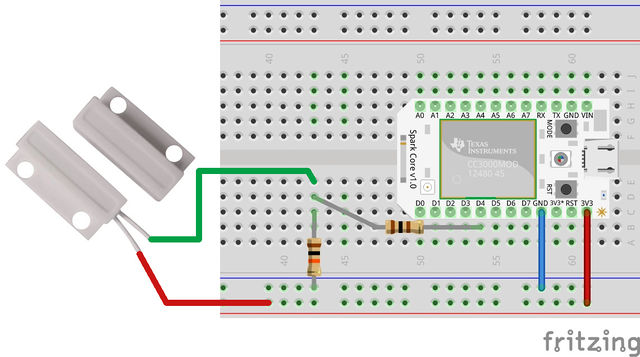Différences entre versions de « Spark-Core-Switch-Magnetic »
(Page créée avec « === Switch Magnétique === Aussi appelé contact magnétique ({{pl|60|vous pouvez vous en procurer ici}}), ce contact utilise un [http://fr.wikipedia.org/wiki/Interrupteur_... ») |
|||
| (13 versions intermédiaires par le même utilisateur non affichées) | |||
| Ligne 1 : | Ligne 1 : | ||
| + | {{Spark-Core-Hacking-NAV}} | ||
| − | + | == Switch Magnétique == | |
| − | Aussi appelé contact magnétique | + | Aussi appelé contact magnétique, {{pl|60|disponible ici}}, ce contact utilise un [http://fr.wikipedia.org/wiki/Interrupteur_reed interrupteur reed] <small>(''Wikipédia'')</small> et un aimant pour activer un contact. |
| − | + | Un contact magnétique est constitué de deux parties. | |
| + | # Un aimant | ||
| + | # Le contact magnétique (aussi appelé Reed switch). | ||
| + | |||
| + | [[Fichier:ReedSwitch.jpg]] | ||
| + | |||
| + | Ces contacts,faciles à mettre en oeuvre, servent généralement à détecter l'ouverture d'une porte ou d'une fenêtre. | ||
| + | Si vous disposez d'un système d'alarme à la maison vous avez probablement noté ces petits boitiers blancs à proximité des fenêtres. | ||
| + | |||
| + | Les contacts magnétiques sont généralement ouvert au repos (c'est a dire "non sollicité par un aimant").<br /> | ||
| + | Lorsque l'on place l'aimant à proximité, le contact se ferme. En étant attentif, il est parfois même possible d'entendre le contact se fermer. | ||
| + | |||
| + | Le principe physique d'un contact reed est identique à celui d'un bouton poussoir... c'est un contact!. | ||
| + | |||
| + | Par conséquent, nous vous recommandons fortement [[Spark-Core-Bouton|la lecture de notre tutoriel sur le bouton poussoir]] et la section décrivant la protection d'une entrée digitale et le déparasitage logiciel. | ||
| + | |||
| + | == Logique inversée == | ||
| + | Le principe de lecture d'un bouton poussoir et d'un contact magnétique est identique. | ||
| + | |||
| + | Il y a cependant une différence de logique: | ||
| + | * Lorsque la porte est fermée, l'aimant active l'interrupteur reed et le contact est fermé. | ||
| + | * Lorsque la porte est ouverte, l'aimant s'éloigne de l'interrupteur reed et le contact s'ouvre. | ||
| + | |||
| + | Dans le cas ci-présent, il ne faut pas détecter la fermeture d'un contact (comme le bouton poussoir) '''mais l'ouverture d'un contact'''. | ||
| + | |||
| + | == Montage == | ||
| + | Comme pour le bouton poussoir, le montage est élémentaire et utilise une résistance pull-down de 10 KOhms (brun, noir, orange) et une résistance de protection de 100 Ohms (brun, noir, brun). | ||
| + | |||
| + | [[fichier:SPARK-MAGNETIC-SWITCH_bb.jpg|640px]] | ||
| + | |||
| + | Lorsque le contact est fermé (la porte fermée), 3.3V est appliqué sur la broche D4... lorsque la porte est ouverte, le contact reed s'ouvre et la broche D4 est ramenée à la masse par la résistance pull-down. | ||
| + | |||
| + | == Code == | ||
| + | Voici le petit bout de code pour votre Core | ||
| + | |||
| + | <nowiki>// ------------------------------------------------- | ||
| + | // Internet Magnetic - Détection d'ouverture de contact Reed | ||
| + | // ------------------------------------------------- | ||
| + | // | ||
| + | // Exemple didactique dont le but est: | ||
| + | // 1) De détecter l'ouverture de contact reed (switch magnetic) avec | ||
| + | // avec déparasitage logiciel. | ||
| + | // 2) Reporte cette information dans une variable "counter" sur Particle Cloud | ||
| + | // (le nombre d'ouverture) permettant à un autre logiciel comme | ||
| + | // un SmartPhone de détecter l'événement. | ||
| + | // 3) Reporte le statut actuel du senseur dans la variable "close". | ||
| + | // Permet de savoir si le contact/porte est fermé. | ||
| + | // Pratique par exemple pour la cabane de jardin, chambre froide, | ||
| + | // box du cheval (s'il est de sortie... donc porte ouverte), etc | ||
| + | // 3) Offrir une fonction "reset" sur Particle Cloud permettant | ||
| + | // a un autre logiciel de remettre le compteur "counter" à zéro. | ||
| + | // Force la relecture de l'entrée digital et la mise à jour | ||
| + | // de la variable "open" | ||
| + | // | ||
| + | // Voyez le tutoriel MCHobby | ||
| + | // http://wiki.mchobby.be/index.php?title=Spark-Core-Switch-Magnetic | ||
| + | // Produit disponible chez MCHobby: | ||
| + | // http://shop.mchobby.be/product.php?id_product=60 | ||
| + | // | ||
| + | // contact magnétique/contact reed branché sur la broche D4 | ||
| + | #define btnPin 4 | ||
| + | |||
| + | // Créer une variable qui pour stocker la valeur | ||
| + | // du compteur de pression | ||
| + | int counter = 0; | ||
| + | |||
| + | // Créer les variables internes au programme | ||
| + | int contactState; // etat du bouton | ||
| + | |||
| + | /* Exécuté une fois au démarrage */ | ||
| + | void setup() | ||
| + | { | ||
| + | // Enregistrer la variable compteur sur Particle Cloud | ||
| + | Spark.variable("counter", &counter, INT ); | ||
| + | // Publie l'état du contact dans la variable "close" sur Particle Cloud | ||
| + | Spark.variable("close", &contactState, INT ); | ||
| + | |||
| + | // Enregistrer la fonction "reset compteur" sur Particle Cloud | ||
| + | Spark.function("reset", resetCounter ); | ||
| + | |||
| + | // Active la broche D4 comme entrée | ||
| + | pinMode(btnPin, INPUT); | ||
| + | // lecture de l'état initial | ||
| + | contactState = digitalRead( btnPin ); | ||
| + | } | ||
| + | |||
| + | /* la fonction loop() est executée encore et encore */ | ||
| + | void loop() | ||
| + | { | ||
| + | int val, val2; // variable pour stocker la valeur lue sur la broche D4 | ||
| + | |||
| + | val = digitalRead( btnPin ); | ||
| + | delay( 10 ); // delai de 10ms pour déparasitage logiciel | ||
| + | val2 = digitalRead( btnPin ); | ||
| + | |||
| + | // si val = val2 --> lecture de l'entrée est consistante | ||
| + | // l'état de l'entrée est définit avec certitude... ce n'est pas | ||
| + | // un parasite. | ||
| + | if( val == val2 ){ | ||
| + | |||
| + | // Si le contact a changé d'état? (passe du HIGH->LOW ou de LOW->HIGH) | ||
| + | if( val != contactState ){ | ||
| + | |||
| + | // Si le contact est ouvert | ||
| + | if( val == LOW ){ | ||
| + | |||
| + | counter = counter +1; // incrémenter le compteur | ||
| + | } | ||
| + | |||
| + | // Se souvenir du nouvel état de l'entrée | ||
| + | contactState = val; | ||
| + | } | ||
| + | |||
| + | } | ||
| + | |||
| + | } | ||
| + | |||
| + | // Cette fontion est appelée lorqu'il y a un appel correspondant sur l'API | ||
| + | // Pas de chaine de commande. | ||
| + | // a) Réinitialise le compteur "counter" à zéro. | ||
| + | // b) mise-à-jour de la variable open. | ||
| + | int resetCounter( String command ){ | ||
| + | counter = 0; | ||
| + | |||
| + | // relecture de l'entrée | ||
| + | contactState = digitalRead( btnPin ); | ||
| + | delay( 10 ); // déparasitage logiciel | ||
| + | contactState = digitalRead( btnPin ); | ||
| + | |||
| + | return 1; // retour de valeur pour l'API | ||
| + | }</nowiki> | ||
| + | |||
| + | == Faire un appel d'API avec CURL == | ||
| + | Nous allons maintenant tester notre programme... nous allons donc faire des appels d'API sur Particle Cloud. | ||
| + | |||
| + | Pour rappel, nous avons deux API dans notre programme: | ||
| + | * '''counter''' (variable) - permet de savoir combien de fois le contact magnétique à été ouvert. | ||
| + | * '''close''' (variable) - permet de savoir si le contact magnétic est fermé (close=1). | ||
| + | * '''reset''' (function) - sans paramètre, permet de réinitialiser le compteur à 0 mais aussi de reforcer la lecture de l'entrée :-) | ||
| + | |||
| + | Dans les exemples Curl ci-dessous, le Core_ID est fixé à 0123456789abcdef et l'Access Token fixé à 123412341234, notre tuto sur la LED internet explique [[Spark-Core-NetLED#Faire_une_requ.C3.AAte_sur_l.27API|comment identifier votre CORE_ID et votre ACCESS TOKEN]]. | ||
| + | === Le compteur === | ||
| + | Pour commencer, nous allons récupérer le résultat du compteur en utilisant curl (voyez nos précédents tutoriels concernant CURL). | ||
| + | |||
| + | <nowiki>curl -G https://api.spark.io/v1/devices/0123456789abcdef/counter -d access_token=123412341234</nowiki> | ||
| + | |||
| + | Ce qui produit le résultat ci-dessous, où vous pouvez constater que nous avons ouvert 5 fois le contact: | ||
| + | |||
| + | <nowiki>{ | ||
| + | "cmd": "VarReturn", | ||
| + | "name": "counter", | ||
| + | "result": 5, | ||
| + | "coreInfo": { | ||
| + | "last_app": "", | ||
| + | "last_heard": "2014-12-31T15:53:55.238Z", | ||
| + | "connected": true, | ||
| + | "deviceID": "0123456789abcdef" | ||
| + | } | ||
| + | }</nowiki> | ||
| + | |||
| + | === L'état du contact === | ||
| + | Pour commencer, nous allons récupérer l'état du contact magnétique en utilisant curl (voyez nos précédents tutoriels concernant CURL). | ||
| + | |||
| + | <nowiki>curl -G https://api.spark.io/v1/devices/0123456789abcdef/close -d access_token=123412341234</nowiki> | ||
| + | |||
| + | Ce qui produit le résultat ci-dessous, où vous pouvez constater que le contact est actuellement ouvert (a priori, la porte est ouverte): | ||
| + | |||
| + | <nowiki>{ | ||
| + | "cmd": "VarReturn", | ||
| + | "name": "close", | ||
| + | "result": 1, | ||
| + | "coreInfo": { | ||
| + | "last_app": "", | ||
| + | "last_heard": "2014-12-31T15:53:55.238Z", | ||
| + | "connected": true, | ||
| + | "deviceID": "0123456789abcdef" | ||
| + | } | ||
| + | }</nowiki> | ||
| + | |||
| + | === Réinitialiser le compteur === | ||
| + | Idéalement votre programme utilisant l'API Particle devrait prendre la valeur du compteur... puis surveiller le changement de cette valeur. | ||
| + | |||
| + | Si le compteur augmente... c'est que l'on a ouvert le contact (la porte) :-) | ||
| + | |||
| + | Restons pragmatique... cette façon de faire n'est pas forcement confortable. | ||
| + | |||
| + | En conséquence, nous avons ajouté une fonction '''reset''' sur Particle Cloud pour réinitialiser le compteur (ps: j'ai volontairement laissé le paramètre "params", même s'il est vide). | ||
| + | |||
| + | <nowiki>curl https://api.spark.io/v1/devices/0123456789abcdef/reset -d access_token=123412341234 -d params=</nowiki> | ||
| + | |||
| + | Ce qui produit le résultat suivant: | ||
| + | |||
| + | <nowiki>{ | ||
| + | "id": "0123456789abcdef", | ||
| + | "name": "mch-demo", | ||
| + | "last_app": null, | ||
| + | "connected": true, | ||
| + | "return_value": 1 | ||
| + | }</nowiki> | ||
| + | |||
| + | La valeur 1 est retournée par l'exécution de la fonction sur le Particle... mais le compteur sera bien à zéro! | ||
| + | |||
| + | {{Spark-Core-Hacking-TRAILER}} | ||
Version actuelle datée du 24 octobre 2015 à 13:16
Switch Magnétique
Aussi appelé contact magnétique, disponible ici, ce contact utilise un interrupteur reed (Wikipédia) et un aimant pour activer un contact.
Un contact magnétique est constitué de deux parties.
- Un aimant
- Le contact magnétique (aussi appelé Reed switch).
Ces contacts,faciles à mettre en oeuvre, servent généralement à détecter l'ouverture d'une porte ou d'une fenêtre. Si vous disposez d'un système d'alarme à la maison vous avez probablement noté ces petits boitiers blancs à proximité des fenêtres.
Les contacts magnétiques sont généralement ouvert au repos (c'est a dire "non sollicité par un aimant").
Lorsque l'on place l'aimant à proximité, le contact se ferme. En étant attentif, il est parfois même possible d'entendre le contact se fermer.
Le principe physique d'un contact reed est identique à celui d'un bouton poussoir... c'est un contact!.
Par conséquent, nous vous recommandons fortement la lecture de notre tutoriel sur le bouton poussoir et la section décrivant la protection d'une entrée digitale et le déparasitage logiciel.
Logique inversée
Le principe de lecture d'un bouton poussoir et d'un contact magnétique est identique.
Il y a cependant une différence de logique:
- Lorsque la porte est fermée, l'aimant active l'interrupteur reed et le contact est fermé.
- Lorsque la porte est ouverte, l'aimant s'éloigne de l'interrupteur reed et le contact s'ouvre.
Dans le cas ci-présent, il ne faut pas détecter la fermeture d'un contact (comme le bouton poussoir) mais l'ouverture d'un contact.
Montage
Comme pour le bouton poussoir, le montage est élémentaire et utilise une résistance pull-down de 10 KOhms (brun, noir, orange) et une résistance de protection de 100 Ohms (brun, noir, brun).
Lorsque le contact est fermé (la porte fermée), 3.3V est appliqué sur la broche D4... lorsque la porte est ouverte, le contact reed s'ouvre et la broche D4 est ramenée à la masse par la résistance pull-down.
Code
Voici le petit bout de code pour votre Core
// -------------------------------------------------
// Internet Magnetic - Détection d'ouverture de contact Reed
// -------------------------------------------------
//
// Exemple didactique dont le but est:
// 1) De détecter l'ouverture de contact reed (switch magnetic) avec
// avec déparasitage logiciel.
// 2) Reporte cette information dans une variable "counter" sur Particle Cloud
// (le nombre d'ouverture) permettant à un autre logiciel comme
// un SmartPhone de détecter l'événement.
// 3) Reporte le statut actuel du senseur dans la variable "close".
// Permet de savoir si le contact/porte est fermé.
// Pratique par exemple pour la cabane de jardin, chambre froide,
// box du cheval (s'il est de sortie... donc porte ouverte), etc
// 3) Offrir une fonction "reset" sur Particle Cloud permettant
// a un autre logiciel de remettre le compteur "counter" à zéro.
// Force la relecture de l'entrée digital et la mise à jour
// de la variable "open"
//
// Voyez le tutoriel MCHobby
// http://wiki.mchobby.be/index.php?title=Spark-Core-Switch-Magnetic
// Produit disponible chez MCHobby:
// http://shop.mchobby.be/product.php?id_product=60
//
// contact magnétique/contact reed branché sur la broche D4
#define btnPin 4
// Créer une variable qui pour stocker la valeur
// du compteur de pression
int counter = 0;
// Créer les variables internes au programme
int contactState; // etat du bouton
/* Exécuté une fois au démarrage */
void setup()
{
// Enregistrer la variable compteur sur Particle Cloud
Spark.variable("counter", &counter, INT );
// Publie l'état du contact dans la variable "close" sur Particle Cloud
Spark.variable("close", &contactState, INT );
// Enregistrer la fonction "reset compteur" sur Particle Cloud
Spark.function("reset", resetCounter );
// Active la broche D4 comme entrée
pinMode(btnPin, INPUT);
// lecture de l'état initial
contactState = digitalRead( btnPin );
}
/* la fonction loop() est executée encore et encore */
void loop()
{
int val, val2; // variable pour stocker la valeur lue sur la broche D4
val = digitalRead( btnPin );
delay( 10 ); // delai de 10ms pour déparasitage logiciel
val2 = digitalRead( btnPin );
// si val = val2 --> lecture de l'entrée est consistante
// l'état de l'entrée est définit avec certitude... ce n'est pas
// un parasite.
if( val == val2 ){
// Si le contact a changé d'état? (passe du HIGH->LOW ou de LOW->HIGH)
if( val != contactState ){
// Si le contact est ouvert
if( val == LOW ){
counter = counter +1; // incrémenter le compteur
}
// Se souvenir du nouvel état de l'entrée
contactState = val;
}
}
}
// Cette fontion est appelée lorqu'il y a un appel correspondant sur l'API
// Pas de chaine de commande.
// a) Réinitialise le compteur "counter" à zéro.
// b) mise-à-jour de la variable open.
int resetCounter( String command ){
counter = 0;
// relecture de l'entrée
contactState = digitalRead( btnPin );
delay( 10 ); // déparasitage logiciel
contactState = digitalRead( btnPin );
return 1; // retour de valeur pour l'API
}
Faire un appel d'API avec CURL
Nous allons maintenant tester notre programme... nous allons donc faire des appels d'API sur Particle Cloud.
Pour rappel, nous avons deux API dans notre programme:
- counter (variable) - permet de savoir combien de fois le contact magnétique à été ouvert.
- close (variable) - permet de savoir si le contact magnétic est fermé (close=1).
- reset (function) - sans paramètre, permet de réinitialiser le compteur à 0 mais aussi de reforcer la lecture de l'entrée :-)
Dans les exemples Curl ci-dessous, le Core_ID est fixé à 0123456789abcdef et l'Access Token fixé à 123412341234, notre tuto sur la LED internet explique comment identifier votre CORE_ID et votre ACCESS TOKEN.
Le compteur
Pour commencer, nous allons récupérer le résultat du compteur en utilisant curl (voyez nos précédents tutoriels concernant CURL).
curl -G https://api.spark.io/v1/devices/0123456789abcdef/counter -d access_token=123412341234
Ce qui produit le résultat ci-dessous, où vous pouvez constater que nous avons ouvert 5 fois le contact:
{
"cmd": "VarReturn",
"name": "counter",
"result": 5,
"coreInfo": {
"last_app": "",
"last_heard": "2014-12-31T15:53:55.238Z",
"connected": true,
"deviceID": "0123456789abcdef"
}
}
L'état du contact
Pour commencer, nous allons récupérer l'état du contact magnétique en utilisant curl (voyez nos précédents tutoriels concernant CURL).
curl -G https://api.spark.io/v1/devices/0123456789abcdef/close -d access_token=123412341234
Ce qui produit le résultat ci-dessous, où vous pouvez constater que le contact est actuellement ouvert (a priori, la porte est ouverte):
{
"cmd": "VarReturn",
"name": "close",
"result": 1,
"coreInfo": {
"last_app": "",
"last_heard": "2014-12-31T15:53:55.238Z",
"connected": true,
"deviceID": "0123456789abcdef"
}
}
Réinitialiser le compteur
Idéalement votre programme utilisant l'API Particle devrait prendre la valeur du compteur... puis surveiller le changement de cette valeur.
Si le compteur augmente... c'est que l'on a ouvert le contact (la porte) :-)
Restons pragmatique... cette façon de faire n'est pas forcement confortable.
En conséquence, nous avons ajouté une fonction reset sur Particle Cloud pour réinitialiser le compteur (ps: j'ai volontairement laissé le paramètre "params", même s'il est vide).
curl https://api.spark.io/v1/devices/0123456789abcdef/reset -d access_token=123412341234 -d params=
Ce qui produit le résultat suivant:
{
"id": "0123456789abcdef",
"name": "mch-demo",
"last_app": null,
"connected": true,
"return_value": 1
}
La valeur 1 est retournée par l'exécution de la fonction sur le Particle... mais le compteur sera bien à zéro!
Source: Particle Core Examples créé par Particle.IO.
Traduction (et augmentation de contenu) réalisée par Meurisse D pour MCHobby.be - Translated (and enhanced) by Meurisse D. for MCHobby.be
Traduit avec l'autorisation de Particle.IO - Translated with the permission from Particle.IO - Particle.IO
Toute référence, mention ou extrait de cette traduction doit être explicitement accompagné du texte suivant : « Traduction par MCHobby (www.MCHobby.be) - Vente de kit et composants » avec un lien vers la source (donc cette page) et ce quelque soit le média utilisé.
L'utilisation commercial de la traduction (texte) et/ou réalisation, même partielle, pourrait être soumis à redevance. Dans tous les cas de figures, vous devez également obtenir l'accord du(des) détenteur initial des droits. Celui de MC Hobby s'arrêtant au travail de traduction proprement dit.